腾讯手机管家(PC版) 所有方面解析之应用管理
分享关于QQ电脑管家如何使用技巧知识大全、QQ电脑管家怎么用教程,腾讯电脑管家拥有云查杀木马,系统加速,漏洞修复,实时防护,网速保护,电脑诊所,健康小助手等功能,首创“管理+杀毒”2合1的开创性功能的电脑安全杀毒软件!
腾讯应用助手和魔乐手机管家都是大家熟悉的手机管理软件,腾讯将这两款软件的特色功能巧妙地整合在一起,全新发布腾讯手机管家(PC版) for Android 1.0正式版。这个全新的PC端手机管理软件具有精致简洁的软件界面、可靠的安全体检、方便快捷的数据管理以及丰富优质的资源下载,努力为安卓手机用户带来更好的手机安全与资源管理服务。
今天我们一起来体验腾讯手机管家(PC版)在应用管理方面的表现吧!
应用管理直观方便 轻松查询/升级/安装/卸载/导出/搬家
进入腾讯手机管家(PC版)For Android软件界面之后,我们点击第二个软件功能图标“应用”,安卓手机中所有已经安装的应用将按分类列出,一目了然。
左边列中我们可以看到“应用管理”大类中列出“已安装的应用”、“系统应用”、“可升级应用”、“应用搬家”几个小项,每个小项后面都列出相关的应用数目;“应用下载”下面的“应用首页”中推荐海量经过安全管家与腾讯手机管家双重安全认证的软件和游戏共大家选用。
应用管理界面中间部分列出左边列所选分类中的具体应用详情,如软件名称、图标、大小、安装位置(SD卡/手机内存)、操作(卸载/升级/移动)等。右键点击应用图标,可以从菜单中选择升级、移动、卸载、导出(将apk安装文章导出到电脑)、分享到微博等操作,非常直观方便。
应用管理界面右边部分则列出了所选应用的基本信息和数据权限。
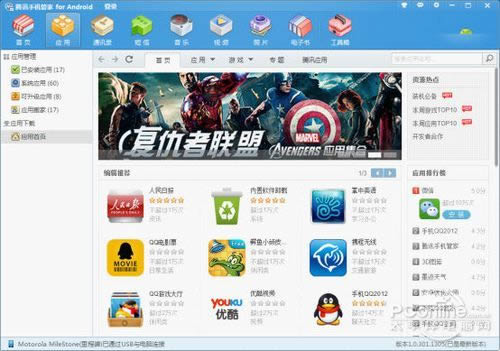
图1 应用管理选项
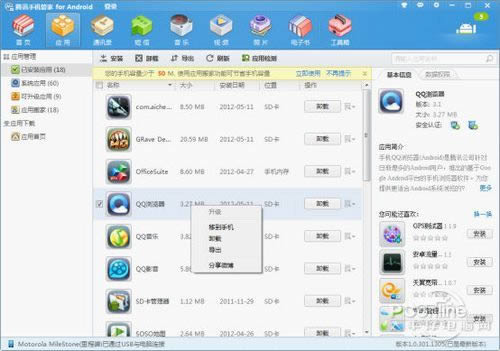
图2 已经安装的应用
我们在使用手机的时候,常常会感觉有一些系统应用不太好用又占空间,却又卸载无门。腾讯手机管家(PC版)For Android软件专门列出了“系统应用”,方便用户选择卸载,其中的核心应用是不能卸载的。需要提注意的是,卸载系统应用的时候请仔细查看右边列出的应用详情,谨慎操作。
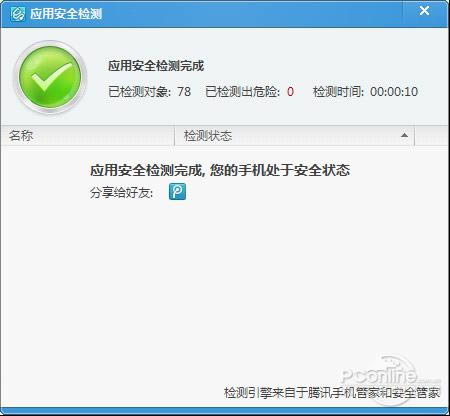
图3 系统应用管理
点击左边“可升级应用”,腾讯手机管家(PC版)For Android软件将会列出所有手机上已经安装了并且有更新版本的应用,大家可以仔细查看右边部分的应用升级详情,选择是升级还是忽略。
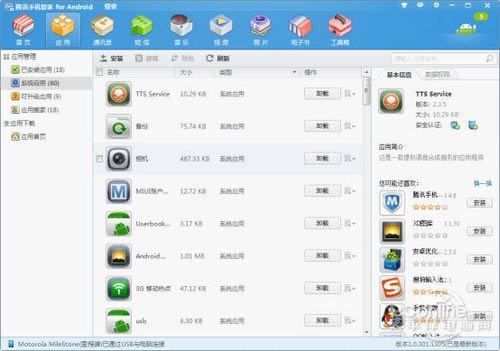
图4 可升级应用
腾讯手机管家(PC版)For Android软件特别为用户提供了“应用搬家”的功能。我们手机里安装的应用很多,有的是安装在手机内存里的,有的是安装在SD卡上的,如果手机内存占用过多必然会影响手机的运行速度,进入“应用搬家”功能后,我们可以清楚地看到所有应用的安装位置,并且为他们设置是住在手机内存中还是SD卡中。这些操作如果是在手机上进行,那是在是麻烦多了。
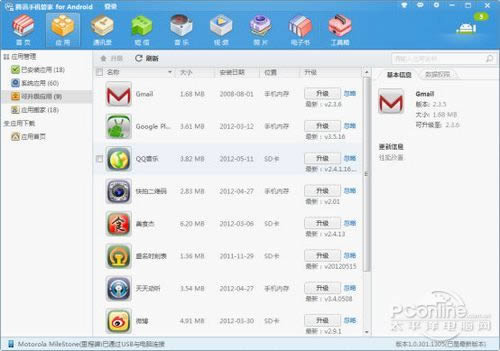
图5 应用搬家
使用智能手机的一大乐趣就是可以体验数不清的新鲜应用,腾讯手机管家(PC版)For Android软件专门设置了应用下载推荐,点击“应用首页”,可以看到海量的软件和游戏,结合旋风P2P下载技术,用户可以快速下载和安装应用,再一次体现了方便快捷的特点。
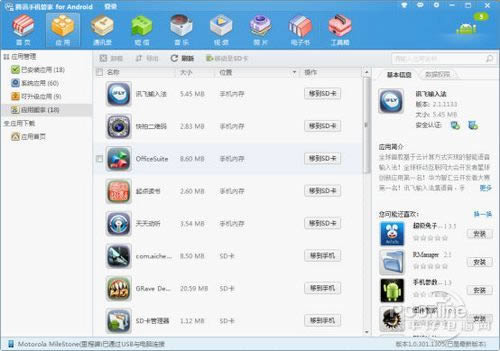
图6 海量应用推荐
除了上面介绍的强劲的应用管理功能,腾讯手机管家(PC版)For Android软件还提供了很多贴心的服务帮助大家轻松玩转丰富的手机应用。
高效搜索
腾讯手机管家(PC版)For Android软件应用管理支持搜索,只要我们在右上角的搜索框中填入关键字,回车之后即可看到搜索结果,同时还会给出相关的应用推荐。
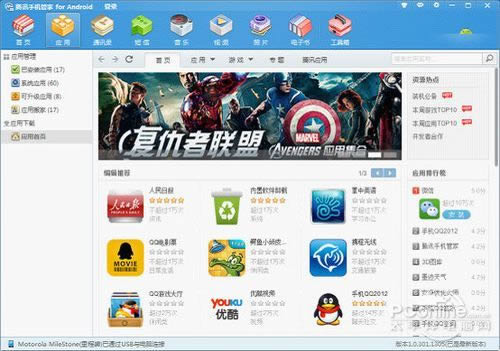
图7 高效贴心的应用搜索功能
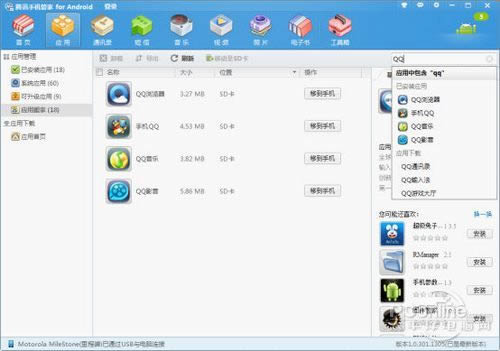
拖入安装超方便
点击“安装”按钮,腾讯手机管家(PC版)For Android软件会弹出安装文件的对话框,我们可以将电脑上的apk应用安装文件直接拖拽到对话框中,甚至还可以添加文件夹,然后再直观地挑选我们需要安装的应用,指定安装位置,点击“开始安装”进行单独或者批量安装。

图8 应用安装支持直接拖拽
应用安全检测很贴心
腾讯手机管家(PC版)For Android软件还可以对手机上安装的所有应用进行安全检测。点击“应用检测”按钮,软件马上启动应用安装检测程序,检查结束后给出安全检查报告。
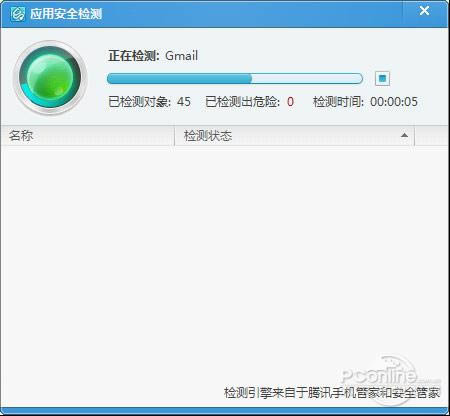
图9 应用安全检测
结果显示,腾讯手机管家(PC版)For Android软件检查222个应用只用了1分17秒,速度很快。
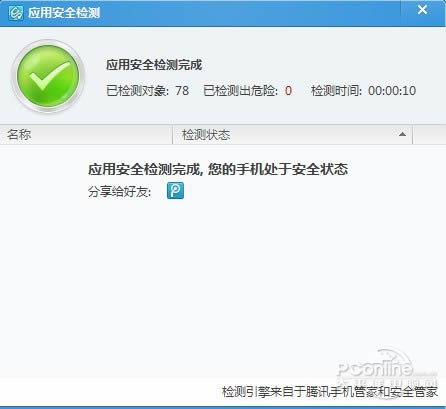
图10 应用安全检测结果
经过上面的试用,大家是不是感受到腾讯手机管家(PC版)在手机应用方面的方便和快捷?除此之外,腾讯手机管家(PC版)还有很多新鲜方便的特性和功能,比如自由换肤、照片导出、数据备份、安全体检等等,今后我们还将陆续详细介绍。有了它,我们在使用安卓手机和享受移动互联网的时候将更加轻松愉悦。赶紧下载腾讯手机管家(PC版)安装试试吧!
……